如何批量在文件名前加前缀?在数字化办公的浪潮中,电脑里堆积的文件如同不断生长的森林。无论是工作文档、项目素材还是个人资料,缺乏有序管理的文件会让查找和使用变得异常繁琐。此时,批量在文件名前添加前缀的操作,就像为每棵树木挂上统一的标识牌,在无形中为文件管理节省大量时间。日常办公中,每天都会产生数十个新文件。会议纪要、汇报 PPT、客户资料等混杂在文件夹里,单靠记忆查找如同大海捞针。若能按类别批量添加前缀,比如 “会议 - 20250725 - 部门例会”“客户 - XX 公司 - 需求清单”,文件会自动按前缀排序,后续查找时只需输入关键词,瞬间就能定位目标。原本需要在杂乱文件夹里翻找十分钟的工作,有序分类后可能只需几秒,让办公节奏更加流畅。
那用什么办法批量在文件名前添加前缀文字呢?其实方法还是比较多的,今天小编花上一点时间,给大家详细分享几个吧,每个方法都有详细的操作步骤,跟着步骤操作一分钟就学会。
方法一:使用“星优文件名管理器”批量给文件名加前缀
软件下载地址:https://www.xingyousoft.com/softcenter/XYRename
步骤1,请安装“星优文件名管理器”软件到电脑上,这个软件包含文件批量修改功能,软件安装结束后打开使用,随后点击首页上的【文件重命名】功能选项。
步骤2,随后来到了文件批量重命名的操作界面,请通过点击【添加文件】或【添加目录】按键,将名称需要加前缀的文件一次性全部导入到软件里。
步骤3,导入文件后是重要的设置环节,请大家跟着步骤进行操作:
① 先将【命名方式】设置为“插入”;
② 然后将【插入方式】设置为“自定义”;
③ 随后在下一行【插入内容】右侧输入要添加的前缀文字或者字符;
④ 最后就是【插入位置】,软件默认为文件名最前面,所以本次就不需要调整了。
步骤4,设置的效果可以通过新文件名这一列进行预览检查,这里会随着 设置而实时更新变化。
步骤5,此时点击右上角【开始处理】红色按键,正式开启文件名批量处理程序,等待几秒后软件弹出“处理完成”的提示框,这代表所有文件名完成前缀的添加。
步骤6,最后从下面的结果图可以看到,软件成功帮助我们给所有文件名前添加了相同的前缀“新版-”,一键批量添加证明方法使用正确。
方法二:使用大班文件管理软件批量给文件名加前缀
以下是使用大班文件管理软件在文件名前批量添加前缀的超详细操作步骤,包含界面截图说明(文字描述版)和注意事项:
步骤一、准备工作
获取大班文件管理软件,然后安装软件,安装完成后,桌面会生成快捷方式图标。
准备文件:将需要重命名的文件整理到同一个文件夹中(如 D:\FilesToRename)。
支持的文件类型:图片(.jpg, .png)、文档(.docx, .pdf)、视频(.mp4)等任意格式。
步骤二、启动软件并添加文件
① 打开软件
双击桌面图标启动汇帮批量重命名,界面分为左侧的功能区和右侧的文件列表区。随后点击【文件重命名】软件。
② 添加文件
方式1:拖拽添加
打开文件资源管理器(Win+E),选中需要重命名的文件,直接拖拽到软件右侧的空白区域。
方式2:手动选择
点击软件顶部菜单栏的【添加文件】按钮→ 在弹出的窗口中选择目标文件夹→ 勾选需要重命名的文件→ 点击【打开】。
提示:若需添加整个文件夹的文件,点击【添加文件夹】按钮,选择父目录即可。
③ 确认文件列表
添加完成后,右侧文件列表会显示文件名、路径、修改时间等信息。
检查文件:确保无遗漏或错误添加的文件(可右键点击文件选择【删除】移除)。
步骤三、设置批量添加前缀规则
① 选择重命名模式
在左侧功能区中,点击【插入】选项卡(其他选项如替换、删除、序号等暂不使用)。界面会切换到插入规则设置面板。
② 配置前缀参数
插入类型:选择【文本】。
插入内容:在输入框中输入需要添加的前缀(如 项目A_、202401_)。
插入位置:选择【文件名开头】(默认选项,确保前缀添加在文件名最前方)。
示例预览:下方会实时显示修改后的文件名效果(如原文件 report.pdf → 修改后 项目A_report.pdf)。
③ 高级选项(可选)
大小写转换:勾选【转为大写】或【转为小写】可统一前缀格式。
编码设置:默认UTF-8编码,无需修改(除非处理特殊字符文件)。
分隔符:若需添加下划线、空格等分隔符,直接在输入框中输入(如 项目A-)。
步骤四、执行批量重命名
① 预览最终效果
在右侧文件列表中,确认所有文件均已显示修改后的名称(如 项目A_report.pdf、项目A_data.xlsx)。
关键检查:确保前缀已正确添加到所有文件,且无乱码或截断。
② 开始重命名
点击软件右下角的【开始执行】按钮→ 弹出确认窗口→ 点击【确定】。
进度提示:软件会显示处理进度条,完成后弹出提示框“重命名成功”。
验证结果
打开文件所在文件夹,检查文件名是否已按预期修改。
回滚操作:若修改错误,点击软件顶部的【撤销】按钮可恢复原名(仅限最近一次操作)。
方法三:使用优速文件批量重命名软件批量添加
优速文件批量重命名软件是一款高效实用的文件管理工具,专为解决大量文件重命名难题而设计。它支持批量添加、替换、删除文件名中的字符,还能在文件名前/后插入自定义内容(如日期、序号、前缀等),满足用户多样化的命名需求。软件界面简洁直观,操作流程清晰,用户只需导入文件、设置规则、一键执行,即可快速完成重命名。此外,它还提供实时预览功能,方便用户随时调整参数并确认效果,避免误操作。无论是整理照片、文档还是音视频,优速文件批量重命名软件都能显著提升文件管理效率。使用优速文件批量重命名软件批量在文件名前加前缀,可按照以下详细操作步骤进行:
① 安装软件:
请先通过可靠的渠道找到这个软件,随后双击软件并按照提示完成安装,安装结束后打开使用。
② 启动软件并导入文件:
双击桌面图标或从开始菜单中启动优速文件批量重命名软件。
在软件首页点击左侧的【文件重命名】功能,进入操作界面。
点击内页左上角的【添加文件】按钮,选择需要添加前缀的文件;若需处理整个文件夹,可点击【添加目录】按钮批量导入。
③ 设置重命名参数:
在界面右侧的命名方式设置区域,选择“插入”选项。
将插入类型设置为“自定义内容”,在输入框中输入需要添加的前缀文字(支持中文、英文、特殊符号)。
插入位置选择“文件名头”,确保前缀添加在文件名开头。
设置过程中可在右侧预览区域查看新文件名效果,确认无误后继续下一步。
④ 执行批量重命名:
点击右上角的【开始重命名】按钮启动程序,软件将自动处理所有文件。
处理完成后,会弹出“重命名成功”的提示框,点击确认即可完成操作。
⑤ 检查结果:
打开文件所在目录,检查文件名是否已统一添加前缀。例如,若设置前缀为“【文件】”,所有文件名将变为“【文件】原文件名”的格式。
方法四:使用LittleRenamerr批量给文件名加前缀
LittleRenamerr是一款轻量级批量重命名工具,以简洁实用为核心设计理念。它安装包体积小巧,运行时占用系统资源少,不会给电脑带来额外负担。操作上支持直观的拖放功能,用户可直接将文件或文件夹拖拽到软件界面,快速完成添加。功能聚焦基础重命名需求,能便捷地添加前缀、后缀,插入指定文本或删除文件名中的部分字符,无需复杂设置。界面设计极简,所有功能按钮一目了然,即使是新手也能快速上手,特别适合只需简单处理文件名、追求高效操作的用户,避免了冗余功能带来的操作困扰。LittleRenamerr 是一个轻量级的文件重命名工具,可以帮助用户批量重命名文件。以下是使用LittleRenamerr批量为文件名前加前缀的详细操作步骤:
步骤 1:安装 LittleRenamerr
安装完成后,启动 LittleRenamerr。
步骤 2:选择文件
启动LittleRenamerr后,点击左上角的 “Add Files” 或 “Add Folder” 按钮,选择你要重命名的文件或文件夹。
如果选择文件夹,软件会自动加载文件夹中的所有文件。
步骤 3:设置前缀
在界面下方,你会看到 “Rename Settings” 或类似的设置区域。
在 “Prefix” 输入框中,输入你希望添加的前缀(例如:New_)。
确保勾选了 “Add prefix to filenames”,以便在文件名之前添加前缀。
步骤 4:预览更改
在 “Preview” 区域中,你可以看到文件重命名后的预览效果。
确认文件名的变化符合你的预期。
步骤 5:批量重命名
如果预览无误,点击界面右下角的 “Rename” 按钮。
软件将自动开始批量处理文件,将你设置的前缀添加到每个文件名的开头。
步骤 6:查看结果
任务完成后,检查文件夹中的文件,确保每个文件都成功加上了前缀。
如果需要,你可以撤销更改,使用 “Undo” 按钮恢复原始文件名。
额外设置
后缀操作:如果需要同时修改文件的后缀名(扩展名),可以在 “Suffix” 输入框中进行设置。
更复杂的重命名规则:LittleRenamerr 还支持根据文件的属性(如日期、编号等)批量修改文件名,提供更多灵活的重命名选项。
通过这些步骤,你可以轻松地为文件批量添加前缀,提高文件管理效率。
方法五:使用麋鹿文件批量管理器批量添加给文件名加前缀
简鹿文件批量重命名是一款实用的文件管理工具,支持 Windows 和 Mac 系统。它能帮助用户高效处理文件重命名难题,无论是个人整理照片、文档,还是企业进行资料归档,都十分适用。这款软件功能丰富,不仅可一键在文件名前加前缀,还支持替换、删除、插入文件名部分字符。你能通过导入 Excel 自定义规则,实现复杂重命名需求。此外,它还能修改文件的创建、修改时间,批量提取文件名,新建文件夹等。操作时,实时全览功能可助你提前查看新文件名,避免误操作。使用麋鹿文件批量管理器添加文件名前缀的步骤
① 载与安装:
首先,确保你的电脑已安装麋鹿文件批量管理器。根据你电脑的操作系统(支持 Windows 和 Mac 系统)下载对应的安装包,下载完成后,按照安装向导的提示完成软件安装。
② 启动软件并添加文件:
安装完成后,打开简鹿文件批量重命名工具。在软件主界面中,找到并点击 “文件重命名” 选项,进入文件重命名模式。接着,点击界面上醒目的 “添加文件” 按钮,此时会弹出文件浏览窗口,你可以在其中定位到存放需要添加前缀文件的文件夹,选中所有需要处理的文件(可通过按住 Ctrl 键逐一选择,或使用 Shift 键选择连续的文件),然后点击 “打开”。所选文件将立即显示在软件的工作区列表里。
③ 设置前缀:
在软件的 “文件名设置” 区域,有专门用于设置文件名前缀的地方,在此处输入你想要添加的前缀内容,例如 “Project_”“New_” 等,输入完成后,软件会依据你输入的前缀,结合原始文件名,在下方的预览窗口实时展示添加前缀后的文件名效果,让你提前知晓最终的文件名样式。
④ 调整其他参数(可选):
除了设置前缀,简鹿文件批量重命名还提供了一些其他实用的参数设置,你可根据自身需求进行调整。例如,若你希望文件名保持一定的编号顺序,可勾选 “启用编号设置”,并设定起始数字及步长值,编号位置也可选择在文件名开头、末尾或者指定具体的位置。若原始文件名存在某些需要替换的字符,可在 “替换” 相关设置区域,在 “查找内容” 输入框中输入要查找的字符,在 “替换为” 输入框中输入替换后的字符。大多数情况下,若仅需添加前缀,保持其他默认设置即可满足基本需求。
⑤ 执行重命名:
仔细检查预览窗口中文件名的重命名效果,确保前缀添加正确,文件名整体符合预期,没有格式错误或误操作。确认无误后,点击软件界面上的 “开始命名” 按钮。软件将按照你设置的规则,迅速为列表中的所有文件批量添加前缀,完成重命名操作。
⑥ 检查结果:
重命名过程完成后,返回文件原本所在的目录,逐一查看文件,确认文件名是否已按照你的要求成功添加前缀。若发现有文件重命名不符合预期,可返回软件,重新调整设置后再次执行重命名操作 。
在使用麋鹿文件批量管理器进行操作时,建议提前备份原始文件,避免因误操作导致数据丢失。此外,若在操作过程中遇到任何问题,软件通常提供了丰富的帮助资源,包括图文教程和视频指南,你可随时查阅以获取帮助 。
方法六:使用bat脚本批量给文件名加前缀
① 准备工作:
将需要批量添加前缀的文件放在同一个文件夹内,比如 “C:\FilesToRename” 。这一步是为了方便后续操作,确保所有待处理文件集中管理。
② 获取文件名列表:
借助 Excel:打开一个空白的 Excel 工作表。按 “Windows 键 + E” 打开文件资源管理器,找到存放文件的文件夹,在地址栏复制该文件夹路径(例如 “C:\FilesToRename”)。接着在文件夹内,全选所有文件(可按 Ctrl + A 组合键),然后右键点击选中的文件,选择 “复制为路径” 。回到 Excel 工作表,在 A1 单元格中右键单击,选择 “选择性粘贴”,在弹出的窗口中选择 “文本”,将复制的文件路径粘贴进来。此时,单元格内容可能类似 “C:\FilesToRename\ 文件名 1.jpg”“C:\FilesToRename\ 文件名 2.txt” 等。使用文本函数或分列功能,提取出文件名部分。以 Excel 2016 为例,在 B1 单元格输入公式 “=RIGHT (A1,LEN (A1)-FIND ("",A1,1,100000))”,此公式的作用是从 A1 单元格的字符串中,从右向左提取字符,直到找到最后一个反斜杠 “\”,从而获取文件名。输入公式后按回车键,然后将鼠标悬停在 B1 单元格右下角,当鼠标指针变为黑色十字时,按住鼠标左键向下拖动,填充至所有包含文件路径的行,这样 B 列就得到了所有文件的文件名。
③ 构建 bat 命令:
在 Excel 中,假设文件名在 A 列,在 B 列构建添加前缀后的新文件名。比如要添加的前缀为 “NewPrefix_”,则在 B1 单元格输入公式 “="NewPrefix_"&A1”,然后同样通过鼠标拖动的方式向下填充至所有文件名对应的行。接着在 C 列构建完整的 bat 重命名命令,在 C1 单元格输入公式 “="ren" &A1&" " &B1” 。该公式的含义是构建一个 “ren”(重命名命令)开头的字符串,中间是原文件名,空格后是添加前缀后的新文件名。例如生成的命令可能是 “ren 文件名 1.jpg NewPrefix_文件名 1.jpg” 。拖动 C1 单元格右下角的填充柄,将公式填充到所有行,此时 C 列就得到了针对每个文件的重命名 bat 命令。
④ 创建 bat 文件
在存放待处理文件的文件夹内,右键单击空白处,选择 “新建” - “文本文档”,新建一个文本文件。打开该文本文件,将 Excel 中 C 列的所有 bat 命令内容复制粘贴进去。然后点击文本文件的 “文件” 菜单,选择 “另存为”。在另存为窗口中,将 “保存类型” 选择为 “所有文件”,“文件名” 处输入自定义名称,如 “RenameFiles.bat”,注意文件名后缀必须是 “.bat” 。同时,将 “编码” 设置为 “ANSI”,这是为了确保 bat 文件在不同系统环境下都能正确运行。点击 “保存” 按钮,关闭文本文件。
⑤ 运行 bat 文件:
确保所有待处理文件处于关闭状态(如果文件正在被其他程序占用,可能导致重命名失败)。找到刚才创建的 “RenameFiles.bat” 文件,双击运行它。运行过程中,命令提示符窗口会快速闪过,显示每个文件的重命名操作过程。等待命令执行完毕,再次打开存放文件的文件夹,即可看到所有文件名前都已成功添加了指定的前缀 。
需注意,在操作过程中,尤其是构建 bat 命令时,要仔细检查文件名是否存在特殊字符(如引号、斜杠等)。如果文件名包含特殊字符,可能需要对 bat 命令进行适当调整,例如对文件名加上双引号,以确保命令能正确识别文件名,实现准确的重命名操作 。
项目管理场景中,批量添加前缀的价值更为凸显。一个完整项目往往包含方案、素材、数据、反馈等成百上千个文件,分散在不同子文件夹中。手动逐个修改文件名不仅耗时,还容易出现命名不统一的问题。批量添加前缀功能能按阶段统一标注,比如 “项目启动 - 市场调研表”“执行阶段 - 设计初稿”,让团队成员能快速识别文件所属环节,避免因沟通确认文件版本而浪费时间,加速项目推进效率。资料整理工作同样能从中受益。收集的行业报告、学习资料若不加以区分,时间久了就会变成无人问津的 “数字垃圾”。按主题批量添加前缀后,“行业报告 - 电商趋势 - 2025”“学习资料 - PS 教程 - 基础篇” 之类的命名方式,能让资料体系一目了然。当需要调用某类资料时,无需逐个点开文件查看内容,通过前缀筛选即可快速锁定,让知识复用变得轻松高效。这种批量操作带来的不仅是时间的节省,更是思维的解放。当人们不再为查找文件耗费精力,就能将更多注意力集中在核心工作上,让每一份文件都能在需要时及时发挥价值,最终实现工作效率与质量的双重提升。上面几个关于“如何批量在文件名前加前缀?”的解决办法全部介绍完毕,方法步骤详细且很简单,相信大家都可以学得会。